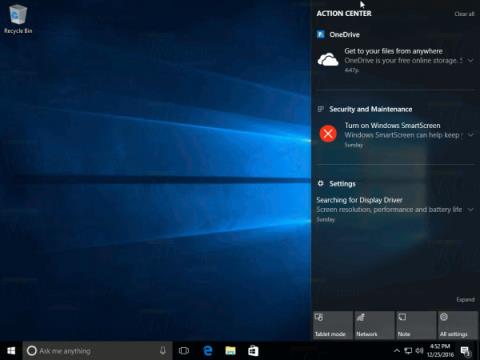Από την έκδοση 14997 των Windows 10 , τα Windows 10 επιτρέπουν στους χρήστες να ενεργοποιούν τη λειτουργία Blue Light για να μειώσουν την καταπόνηση των ματιών και την κούραση. Όταν ενεργοποιηθεί αυτή η λειτουργία, η χρωματική γκάμα στην οθόνη θα μειώσει το μπλε φως, κάνοντας τα μάτια σας να αισθάνονται πιο άνετα τη νύχτα.
Υπάρχουν δύο τρόποι για να ενεργοποιήσετε και να απενεργοποιήσετε τις λειτουργίες Blue Light σε υπολογιστές με Windows 10. Ο ένας είναι να χρησιμοποιήσετε το κουμπί Γρήγορης δράσης στον πίνακα Action Center. Εναλλακτικά, χρησιμοποιήστε την εφαρμογή Ρυθμίσεις . Στην εφαρμογή Ρυθμίσεις, υπάρχουν πολλές επιλογές που μπορείτε να τροποποιήσετε. Εάν χρησιμοποιήσετε το κουμπί Γρήγορης πρόσβασης, η λειτουργία θα είναι ταχύτερη και θα εξοικονομήσετε περισσότερο χρόνο.
1. Ενεργοποιήστε τη μείωση του μπλε φωτός στα Windows 10
Αρχικά ανοίξτε το Κέντρο δράσης εφαρμόζοντας μία από τις παρακάτω μεθόδους:
- Κάντε κλικ στο εικονίδιο του Κέντρου ενεργειών στη γραμμή εργασιών.
- Πατήστε το συνδυασμό πλήκτρων Windows + A.
Αυτή τη στιγμή, ο πίνακας Κέντρο ενεργειών εμφανίζεται στην οθόνη.

Εδώ κάνετε κλικ στο σύνδεσμο Ανάπτυξη .

Στη συνέχεια, βρείτε και κάντε κλικ στο κουμπί Blue Light .

Και η δυνατότητα έχει ενεργοποιηθεί.

2. Ενεργοποιήστε τη μείωση του μπλε φωτός στα Windows 10 μέσω των Ρυθμίσεων
Επιπλέον, μπορείτε να ενεργοποιήσετε και να διαμορφώσετε τη λειτουργία μείωσης μπλε φωτός χρησιμοποιώντας την εφαρμογή Ρυθμίσεις.
Αρχικά ανοίξτε την εφαρμογή Ρυθμίσεις πατώντας το συνδυασμό πλήκτρων Windows + I.

Στο παράθυρο Ρυθμίσεις, βρείτε και κάντε κλικ στο Σύστημα - Εμφάνιση .
Εδώ βρίσκετε και αλλάζετε την επιλογή " Αυτόματα χαμηλότερο μπλε φως " σε ON.

Κάντε κλικ στο σύνδεσμο Ρυθμίσεις μπλε φωτός για να ανοίξετε το παράθυρο ρυθμίσεων μπλε φωτός .

Εδώ μπορείτε να προσαρμόσετε τη θερμοκρασία χρώματος τη νύχτα και να προγραμματίσετε ώρες όταν ενεργοποιείται αυτόματα η λειτουργία μείωσης μπλε φωτός.
Ανατρέξτε σε μερικά ακόμη άρθρα παρακάτω:
Καλή τύχη!